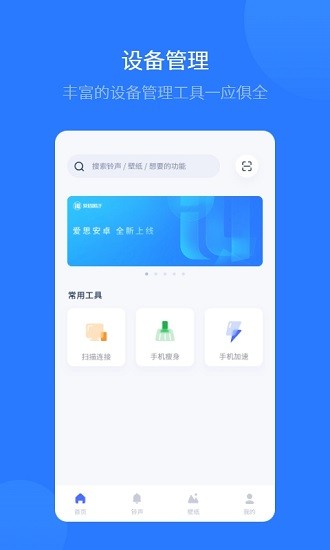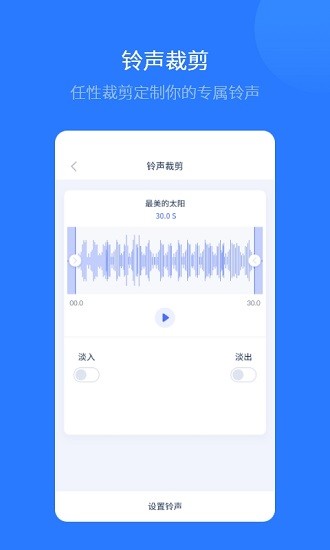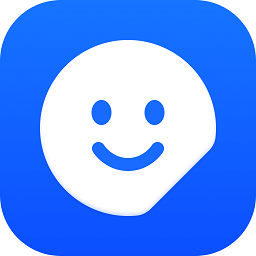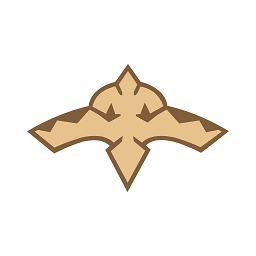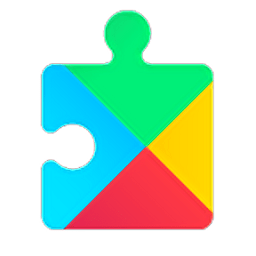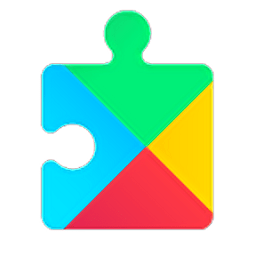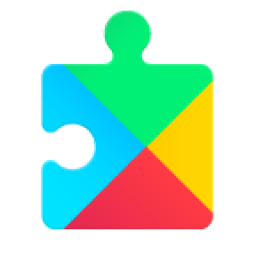爱思助手
应用类别:系统工具更新时间:2024-04-16 17:39
无广告安全小编亲测
爱思助手安卓版可以让大家每天自由的玩机,提供了多种多样的小工具,都是可以直接使用的,让大家可以进行文件传输,为自己的手机瘦身,还可以在线找到各种各样的壁纸资源,这里也提供了实用的桌面组件功能。
爱思助手介绍
1、线上为大家带来了非常前面的玩机工具箱,让大家自由的使用。
2、提供了海量的资源,比如手机壁纸和铃声等资源,能极速搜索。
3、能够时刻为自己的手机进行深度的瘦身,大家操作都十分自由。
4、每次在这里备份手机文件和数据都非常方便,能够快速的备份。
使用教程
刷机教程:
1.用数据线把移动设备连接到电脑;点击上方“刷机越狱”进入到“一键刷机”界面,连接成功会自动匹配固件;
如果移动设备无法正常开机或移动设备已停用.无法解除密码锁等情况,爱思助手将无法正常识别到设备,此时可将移动设备进入“恢复模式”或“DFU模式”才能连接爱思助手。
2.在可刷版本中选择您要刷的 iOS 版本,点“立即刷机”,之后爱思助手会自动帮您下载固件并刷机;
如果您已下载固件可以点击“导入”,再点“立即刷机”;如果你不希望设备资料被清空,请勾选“保留用户资料刷机”选项。
3.接下来刷机将自动进行,过程中保持数据线连接,等待刷机完成。刷机完成之后移动设备将自动开机;
4.移动设备开机后,点“专业刷机-立即激活”来激活,您也可以在设备上手动激活,如果是保资料刷机则无需激活。
有激活锁的移动设备需要输入 Apple ID 才能激活,如果是激活iPhone则设备需要插入sim卡。
越狱教程:
1.打开爱思助手,将移动设备连接到电脑。点击上方“刷机越狱-->一键越狱”,然后根据你的iOS版本在右边选择对应版本越狱。
2.点击之后会爱思助手会自动帮您越狱,不需要进行其他操作。
3.接下来保持数据线连接稳定,越狱过程中设备会自动重启,等待越狱完成即可。
4.越狱完成之后需要安装AFC2补丁和AppSync,安装完成之后即可体验完美越狱带来的乐趣!
DFU模式进入方法:
第一个方法:正常恢复
1:与电脑连接,关闭设备。
2:关闭后长按开机键3秒。
3:不要松开开机键同时按住home键10秒。
4:松开开机键继续按住home键30秒,一直到爱思助手会自动检测到处于DFU模式的设备再松开
第二个方法:黑屏恢复
1.用USB线将iPhone连接上电脑,然后你将会听见电脑已连接成功的提示声音。
2.请先将iPhone关机,然后你将会听见电脑未连接成功的提示声音。
3.请同时按住开关机键和home键,持续到第10秒的时候,请立即松开开关键,并继续保持按住home键。
4.这个时候itunes会自动启动,并提示你进行恢复模式(iPhone会一直保持黑屏状态)。那么你就可以按住键盘上的shift键,点击“恢复”,选择相应的固件进行恢复。
制作铃声教程:
一、打开爱思助手,将移动设备连接到电脑,点“工具箱-铃声制作”进入铃声制作界面;

二、点“从电脑选择”或“从设备选择”,选择需要制作成铃声的音乐;

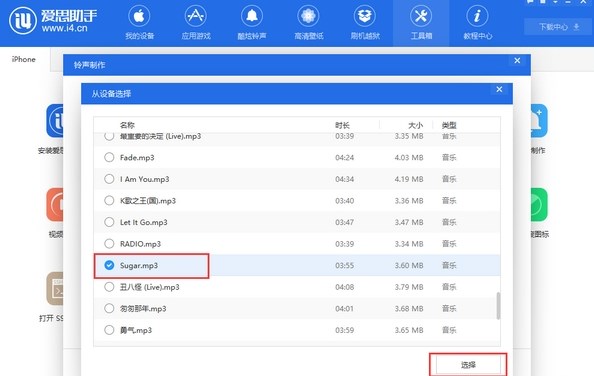
三、在试听时点“播放点设为起点”和“播放点设为终点”或 拖动起点和终点来确定铃声的区间,之后点击“生成铃声”来制作铃声;
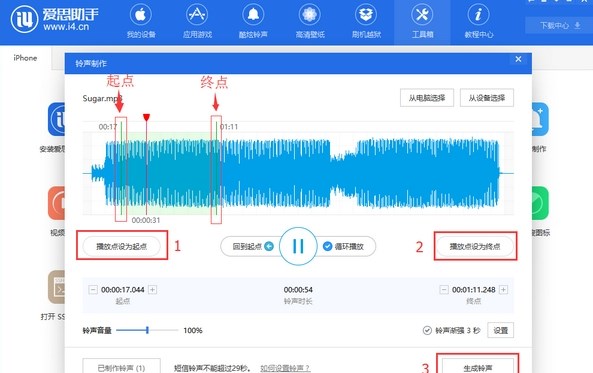
四、生成铃声成功后点击“导入到设备”即可将制作的铃声导入到移动设备中,已制作的铃声可以在左下角查看。
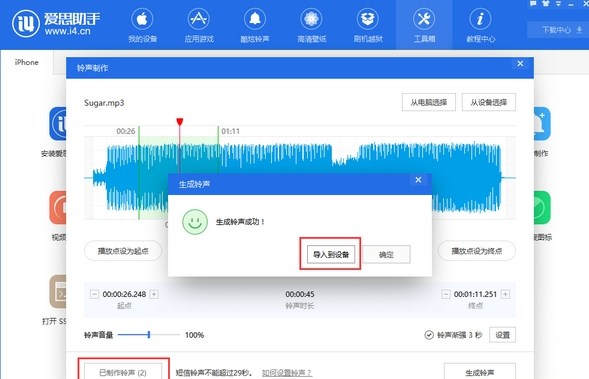
手机投屏直播教程:
爱思助手【手机投屏直播】是专门为直播平台主播打造的全民直播工具,直播平台主播将苹果手机或其他苹果移动设备连接i4AirPlayer后,可将设备上的画面投屏到电脑上进行直播。爱思助手【手机投屏直播】工具应用广泛,商务办公文档投屏演示、无宽带网络下使用移动网络投屏到智能电视上观看视频节目等场合都可以使用。
下载安装爱思助手,打开【手机投屏直播】工具
安装完以后将设备连接到电脑。此时您可以在爱思助手【我的设备】最下方找到【手机投屏直播】工具,请点击打开;
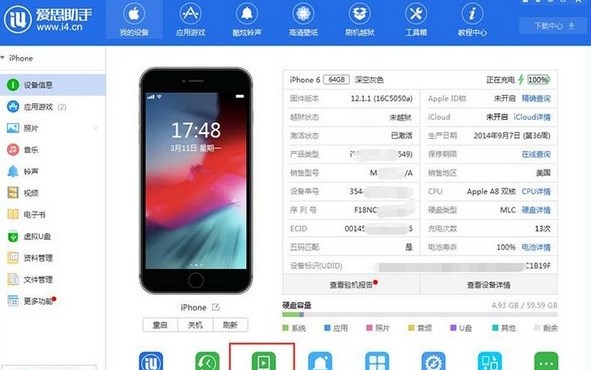
打开【手机投屏直播】工具(程序名称为爱思助手AirPlayer投屏工具)
首次双击打开【手机投屏直播】,会弹出安全警报,我们点击允许访问;
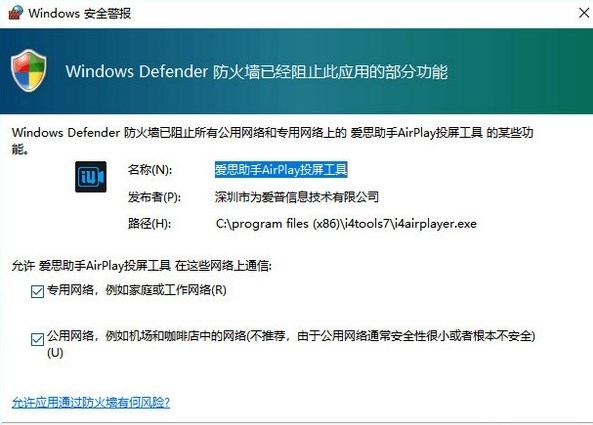
允许防火墙访问后,会弹出以下操作提示;
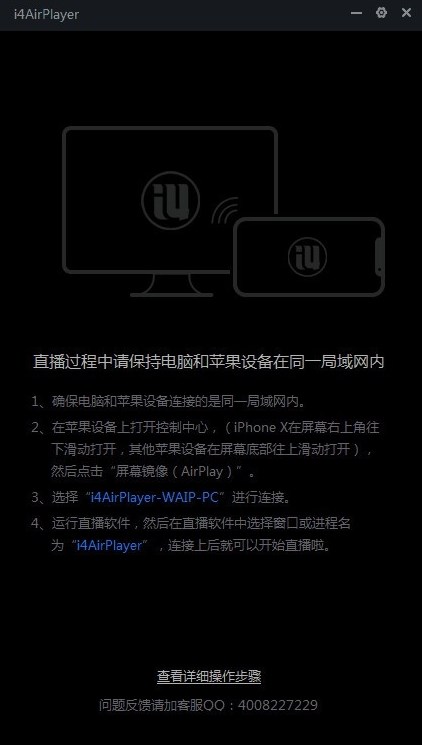
通过【手机投屏直播】工具连接设备
1、通过【手机投屏直播】工具连接设备,过程中请保持电脑与苹果设备在同一个局域网内;
如何判断电脑和苹果设备是否在同一个局域内?以C类IP地址为例:
IP 地 址:192.168.1.113 (网络位:192.168.1 和 主机位:113)
子网掩码 :255.255.255.0
确认设备和电脑上的子网掩码都是:255.255.255.0 ,然后网络位都是192.168.1,那么它们连接的网络就属于一个局域网。
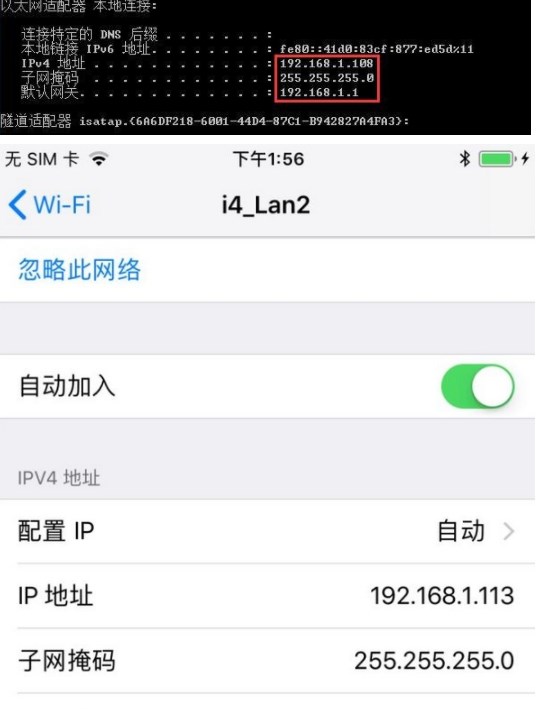
2、在iPhone或ipad底部向上滑动,打开【设备控制中心】---【屏幕镜像】(iPhoneX在屏幕右上角向下滑动打开控制中心);
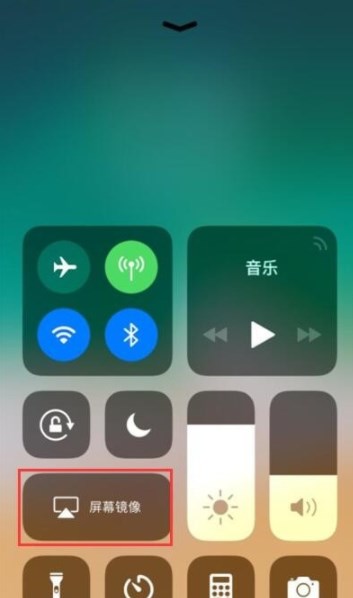
3、查看电脑名称,选择相对应电脑名称与i4AirPlayer进行连接;
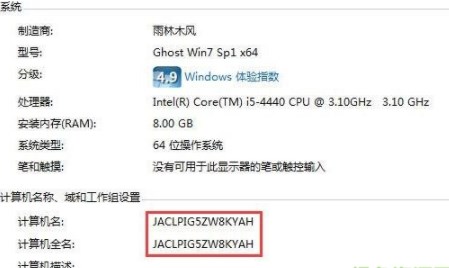
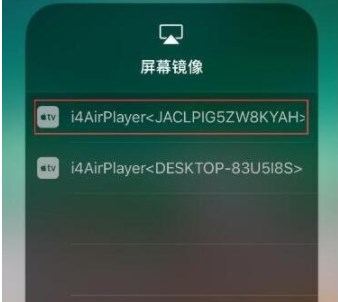
4、此时如果无法连接,请到【控制面板】---【所有控制面板项】---【Windows 防火墙】---【允许程序或功能通过windows防火墙】中找到【爱思助手AirPlayer投屏工具】和【Bonjour】并打勾;



5、若列表中找不到【爱思助手AirPlayer投屏工具】,点击【允许运行另一程序】路径浏览找到爱思助手客户端安装目录添加【i4AirPlayer.exe】,添加完以后重新连接即可;
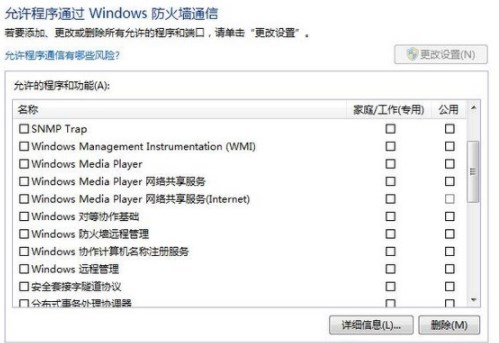
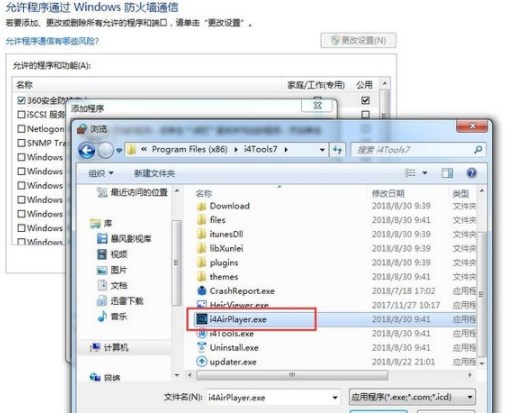
6、【Bonjour】添加方法同上,找到路径C:Program FilesBonjourmDNSResponder.exe,添加即可;
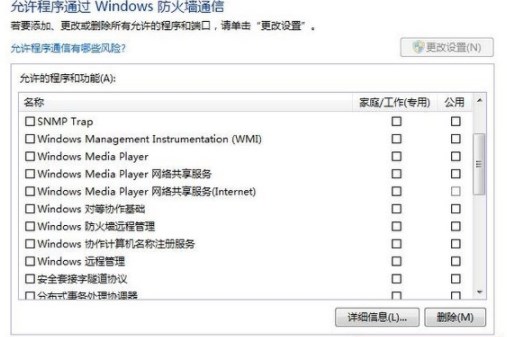
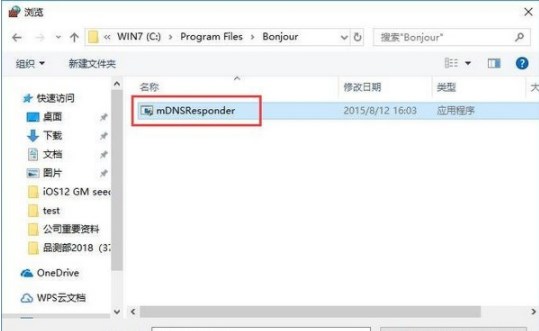
完成连接后,直播工具会显示已连接设备的屏幕画面,就可以尽情的玩耍了!

爱思助手特色
1、平台上为大家提供的工具都是免费的,日常轻松的进行使用了。
2、这里可以让大家快速的迁移手机上的文件,每次快速进行迁移。
3、可以对自己的手机硬件进行检测了,显示的测试结果非常详细。
爱思助手评论
1、在这里管理手机中的各种资源非常方便,天天都能免费的清理。
2、开启实时定位功能可以显示目前手机的位置,每次极速的定位。
3、支持非常强大的手机投屏工具,可以连接电脑设备进行投屏了。
- 开发者:深圳市为爱普信息技术有限公司
- 资费说明:应用内购买
- 系统要求: 安卓系统5.2以上
- 当前版本: v1.21.10
- 包名:cn.i4.mobile
- MD5:DE806DBDA616332F89A450A2BD7EE979
- 应用权限:查看详情
- 隐私政策:点击查看
- 备案号 : 粤ICP备09173600号-12A
- 手机工具箱
(506款)
- 工具2023
(2162款)
1、为大家准备了大量工具箱软件,基本上全都是免费提供给大家使用的。 2、每次在这里都可以快速找到自己想要的工具,使用起来也非常的轻松。 3、在生活各种方面能用到很多工具,在这里再也不需要下载多个软件了。
-

分身有力
28.94M -

爱玩机工具箱
9.89M -

qq查手机号神器
3.33M -
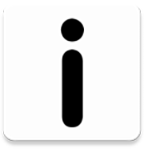
应用变量
5.68M -

高级调节app最新版
9.30M -
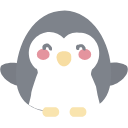
企鹅助手
5.58M -
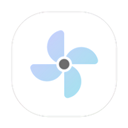
samhelper气密性测试
3.32M -
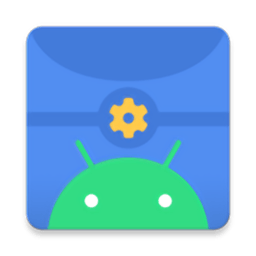
Scene5
7.70M